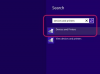Афтер Еффецтс је креирала Компанија науке и уметности у јануару 1993. године. Од 2011. године програм производи и продаје Адобе. Афтер Еффецтс је софтвер за дигиталну графику покрета и композицију који нуди висококвалитетне могућности уређивања и креирања визуелних ефеката за видео записе. Пошто програм нуди опсежне сложене опције, важно је научити основне операције да бисте извукли максимум из овог софтвера за графику покрета.
Корак 1
Кликните на дугме „Датотека“ и изаберите „Ново“ на горњој траци менија када отворите Адобе Афтер Еффецтс. Изаберите дугме „Нови пројекат“.
Видео дана
Корак 2
Кликните на дугме „Датотека“, а затим изаберите „Увези“. Дођите до своје видео датотеке и изаберите да је увезете. Поставите видео или објекат на платформу за композицију у Афтер Еффецтс.
Корак 3
Кликните на видео и држите притиснут тастер миша да превучете видео са положаја композиције на временску линију. Кликните на име видеа у прозору временске линије и притисните тастер "Р". Ово додаје ротацију директно испод видеа.
Корак 4
Кликните на штоперицу поред ротације. Види два броја; оставите први на "0" ако желите да започнете ротацију од почетка видеа. Ако желите да ротирате објекат или део видео снимка након почетка видео снимка, први број представља колико пута ће објекат завршити ротацију за 360 степени.
Корак 5
Кликните на други број, који има предзнак степена, и подесите број за степен ротације. На пример, ако треба да се цео видео окрене, изаберите 90 степени и притисните „Ентер“.
Корак 6
Кликните на спољашњи део видео снимка и превуците цео угао да бисте подесили екран на оригиналну величину. Кликните на „Датотека“ и изаберите „Сачувај као“. Изаберите назив за видео пројекат и наставите са свим другим ефектима.